【雷电模拟器免费版】雷电模拟器免费版下载 v4.0.83.0 PC版
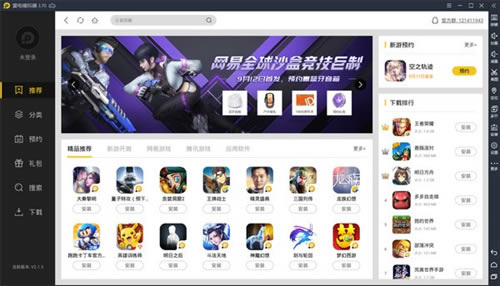
- 软件大小:查看
- 软件语言:简体中文
- 授权方式:免费软件
- 更新时间:2024-08-24
- 软件类型:国产软件
- 推荐星级:
- 运行环境:XP,Win7,Win8,Win10,Win11
软件介绍雷电模拟器免费版是一款非常实用的安卓模拟器,让你可以在电脑上畅玩手机游戏。在雷电模拟器PC版上,基于安卓7.0内核,可以让模拟器具备极高兼容性,加上超高帧率模式。能够在电脑上运行高性能、高清手游。让你可以感受到比手机更大屏的视觉享受,甚至可以运用键盘、手柄进行操控。 雷电模拟器最新版还可以在模拟器内的雷电游戏中心下载更多的安卓应用。此外,模拟器的多开功能也非常强大,让你可以手游、社交哟通运行,没有手机也可以快乐游戏,更有一键设置,虚拟化技术大全等,快来感受一下吧。
软解特色完美的操控性能——键盘鼠标玩游戏,操作简单方便,单手秒杀 手机党 任性的无限多开——挂机,小号多款游戏一起同时不受限制 全新的性能之王——强大兼容各类游戏、操控顺畅、稳定高效
雷电模拟器免费版键盘设置教程1、打开游戏,点击模拟器右侧功能列表的”键盘设置“按钮。 2、进入按键设置页面,可以查看所有按键功能。 3、拖动想要的按键功能到游戏操作位置,然后点击保存即可。 雷电模拟器免费版功能介绍1、普通点击:适用于一般的按键,模拟点击操作。 2、连击:模拟快速连击动作(适用于崩坏2等游戏) 3、方向:控制游戏行走方向 4、视角控制:3D游戏旋转视角(适用于龙之谷等游戏) 5、指向技能:适用于指向性技能(适用于王者荣耀等游戏) 6、射击视角:射击游戏旋转视角,鼠标控制视角(适用于穿越火线等游戏) 7、射击扳机:射击游戏开火专用,鼠标左键开火 8、宏命令:一键组合一连串动作(一键完成复杂操作,例如拳皇一键必杀等) 雷电模拟器免费版多开窗口同步器攻略1、什么是同步器 同步器就是在一台电脑上同步操作多个模拟器,实现多个窗口同步操作的设置。 2、如何在模拟器实现多个窗口同步操作 打开多开模拟器,新建或复制更多模拟器,做好窗口排列;在其中一个模拟器右侧菜单栏点击更多,打开同步器,点“开始”按钮就可以了。 3、如何多开安卓模拟器 ? 为了保证操作的准确性,务必把所有多开的模拟器的分辨率和dpi都设置成一样的。 4、如何在模拟器同步任意模拟器 同步器支持对任意选择多开的模拟器进行同步,比如说你开了10个模拟器,可以选择同步1、2、5 这三个模拟器,其他的不同步,接着点击开始按钮就可以了。这样同时挂两个三个不一样的游戏都没关系,方便操作。 需要注意的是使用同步器的时候,同步太多模拟器的话,cpu会上升导致模拟器卡顿,建议大家根据电脑配置选择适当数量的模拟器同步,目前推荐E5系列或以上配置的电脑。 雷电模拟器免费版导入游戏攻略方法一 1、首先我们需要准备好想要导入的游戏安装包,必须是“apk”的格式。 2、接着只要用鼠标按住该文件,拖动到模拟器中。 3、然后模拟器就会自动为你安装这款游戏了。 方法二 1、当然我们也可以点击模拟器右侧的“安装apk”按钮。 2、接着在文件夹中找到并选中游戏安装包,点击“打开” 3、模拟器同样会自动为你安装这款游戏,安装完成后就可以游玩了。 雷电模拟器免费版最流畅设置攻略一、模拟器设置 1、首先我们打开雷电模拟器,点击右上角的“设置”按钮。 2、在性能设置中降低分辨率,然后把CPU和内存都设置为“推荐”的选项。 3、接着进入“游戏设置”,如果我们的配置不足,尽量调低游戏帧速率,一般设置“60FPS”就可以很流畅了。 4、然后在下方取消勾选“开启垂直同步”,勾选开启“支持ASTC纹理” 二、系统设置 1、除了模拟器中设置外,我们还可以修改系统设置来提高流畅度。 2、首先,如果我们使用了360安全软件的话,需要先打开它,进入“信任与阻止” 3、然后点击下方的“添加文件” 4、找到雷电模拟器的快捷方式,将它添加进去。 5、次外,我们还需要开启硬件vt,可以大幅提高流畅度。【vt开启教程】 6、还可以更换独立显卡,首先右键点击桌面空白处,进入“NVIDIA控制面板” 7、在“程序设置”下方添加雷电模拟器,然后使用最佳性能即可。 雷电模拟器免费版脚本挂机攻略1、首先进入游戏,做好需要录制脚本的准备工作。 2、接着点击右边栏中的“操作录制”按钮。 3、然后点击弹出菜单的“开始录制”按钮。 4、开始后,进行一遍脚本需要完成的完整操作流程。 5、操作完成后,点击右上角“结束录制”按钮。 6、如果要使用脚本,只需要在录制界面点击图示“播放”键即可使用。 7、如果是在网上下载的脚本,可以点击“查看脚本文件”进入脚本文件夹。 8、然后将下载好的脚本放到这个文件夹里,重启模拟器,就可以自动识别并使用了。 雷电模拟器免费版设置方向键攻略1、首先我们点击游戏窗口右上角的按键。 2、然后点击选择键盘行走。 3、接着将键盘行走拖动到游戏的摇杆中心。 4、接下来分别设置上下左右移动的按键。 5、最后点击右下角的保存即可。 |



